音が出ない!?まずはTotalMix FXを確認
掲載日:2012/07/10TotalMix FXは怖くない?
いきなりですが、Fireface UFXの場合のTotalMix FXの画面です。
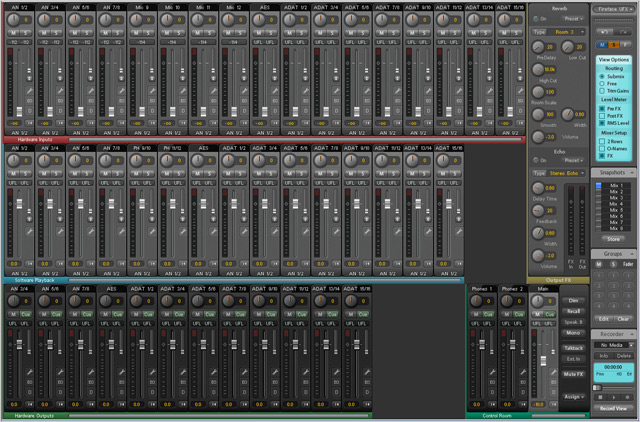
慣れない方はどこから手をつけて良いか分からずに途方に暮れてしまうかもしれませんが、実はオーディオ用途で使用する上で必要な操作はそれほど多くはありませんのでご安心ください。
まず最初に、このページではTotalMix FXをミキサーではなく「入出力メーター」として利用する方法と、困った時のリセットのやり方についてご説明したいと思います。
TotalMix FXの階層はこうなっている
画面を見ると分かるように、TotalMix FXのミキサーは3段(設定で2段にも変更可)表示になっています。今回はミキサーではなくメーターとして使用しますので、以下のような構成になっていると区分することができます。

■ 入力のメーター (Hardware Inputs)
音を入力すると、必ずここのメーターが反応します。メーターが振れない場合は入力に問題があるか、設定が誤っているかのいずれかということになります。
■ 再生のメーター (Software Playback)
コンピュータで音を再生すると、ここのメーターが反応します。再生してもこの個所のメーターが振れていない場合は、OSのサウンド設定もしくは再生ソフトの設定を確認してください。
■ 出力のメーター (Hardware Outputs、Control Room)
出力は「Hardware Outputs」と「Control Room」の2つの欄に分かれていますが、基本的な用途は同じで、機器から音が出力されていればこのいずれかのメーターが反応します。ここが振れているのに音が出ないようですと、接続先の機器との間で問題が起きていると推測できます。
コンピュータで音を再生すると、再生と出力の両方のメーターが振れることになります。「再生のメーター」は振れているのに「出力のメーター」がいずれも反応しない、という場合は、このTotalMix FXの設定で問題が起きています。この時は、次に説明するトータルリセットを実行してみましょう。
ミキサーを初期状態へ戻す「トータルリセット」
TotalMix FXには、ミキサーの設定を初期状態へ戻すトータルリセット(Total Reset)という操作が用意されています。音が出なくなって困った場合は、まずこれを試してみてください。
メニューから「Options」→「Reset Mix」→「Total Reset」を実行
Windowsの場合:
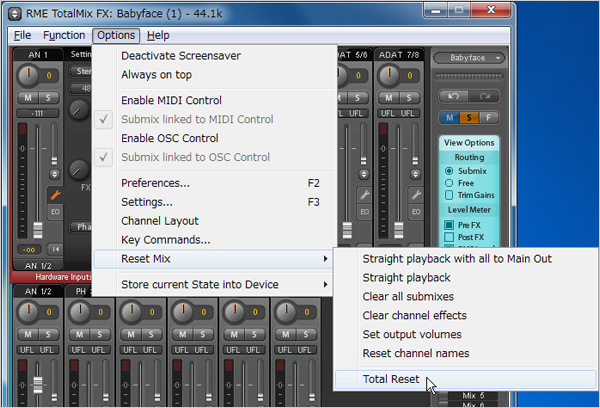
Macの場合:

これで、TotalMix FXのミキサーがリセットされます。ただし、ご自身で設定を変更している場合、それも含めて初期状態へ戻されてしまいますので注意が必要です。
TotalMix FXのより詳しい使い方は、追ってこのコーナーでもご紹介していきます。とりあえず最初の一歩、「メーターの見方」と「リセットのやり方」、覚えて頂けたでしょうか。
TotalMixをリセットしても音が出ない場合
WindowsやMacのOSのサウンド設定でRMEインターフェイス(Babyface、Fireface UCX等)が正しく選択されていない可能性があります。その場合は以下の箇所をご確認ください。
Windowsの場合:
コントロールパネルから「サウンド」の設定ウィンドウを開き、「再生」ページで「スピーカー RME Babyface/Fireface UCX等お使いのインターフェイス*」を規定のデバイスに設定します(*Windows XPでは「Analog 1+2」と表示されます)。

Macの場合:
システム環境設定から「サウンド」を開き、「出力」ページでお使いのインターフェイス(Babyface、Fireface UCX等)を選択します。





















